如何用SPSS进行单因素方差分析?结果怎样解读?本文将详细介绍具体操作步骤,帮助读者掌握分析方法与结果判读。
1、 启动SPSS数据分析程序。
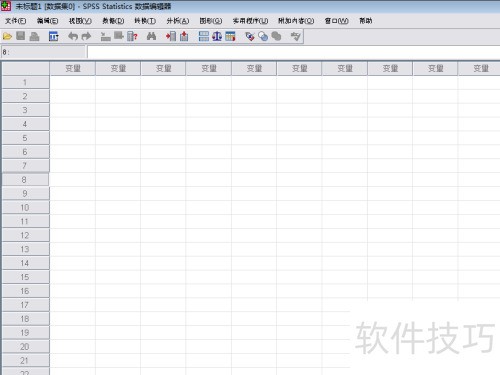
2、 将待分析的数据复制后粘贴到SPSS软件中进行处理。
3、 在界面顶部点击分析,进入一般性模型,选择单变量分析模式,选中所需数据后,通过点击箭头将其导入指定区域。
4、 导入数据后,请点击左下角确认按钮。
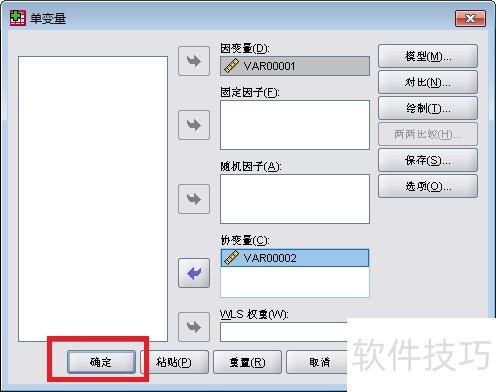
5、 分析结果随即呈现,重点关注sig列,即显著性数值。若第三行数值小于0.05,表明数据间存在较高显著性,说明这两列数据具有较强的相关性。
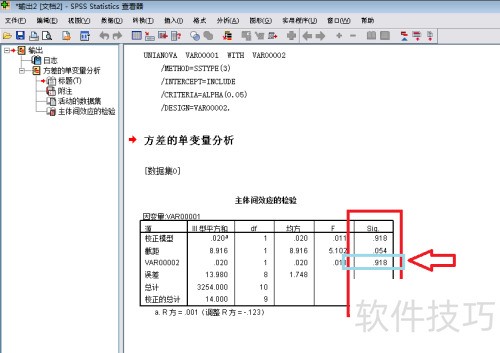
6、 启动SPSS数据分析程序
7、 复制待分析的数据内容
8、 把数据复制到SPSS软件里
9、 点击界面顶部的分析菜单,选择一般性模型功能选项。
10、 选择单变量分析方法
11、 选中数据后点击箭头,将其导入目标位置。
12、 导入数据后,点击左下角确认按钮完成操作。
13、 分析结果生成后,重点关注sig列的数值。若第三行的显著性值小于0.05,表明数据间存在较高显著性,说明这两列数据具有较强的相关性。



















